
สารบัญ:
- ผู้เขียน John Day [email protected].
- Public 2024-01-30 13:07.
- แก้ไขล่าสุด 2025-01-23 15:12.

บทแนะนำนี้จะสอนพื้นฐานบางอย่างเกี่ยวกับการใช้ OLED 0.91 นิ้ว LCD128x32 กับ Arduino UNO
ขั้นตอนที่ 1: บทนำ
คำอธิบาย:
OLED 0.91 นิ้วเป็นโมดูลแสดงผลกราฟิกขาวดำพร้อมจอแสดงผลความละเอียดสูงขนาด 0.91 นิ้ว 128X32 ในตัว OLED 0.91inch สามารถทำงานได้แม้ไม่มีแสงพื้นหลัง ในสภาพแวดล้อมที่มืด คอนทราสต์ของจอแสดงผล OLED จะสูงกว่าจอ LCD อุปกรณ์นี้รองรับ I^2C หรือ SPI เนื่องจากความสามารถในการแสดงผล จึงมักใช้ในแอปพลิเคชันต่างๆ เช่น นาฬิกาอัจฉริยะ, MP3, โทรศัพท์มือถือที่ใช้งานได้, อุปกรณ์เพื่อสุขภาพแบบพกพา และอื่นๆ อีกมากมาย
ข้อมูลจำเพาะ:
1. จอแสดงผล OLED ไม่จำเป็นต้องมีแสงพื้นหลัง, การส่องสว่างด้วยตนเอง, 2. ประสิทธิภาพการแสดงผลดีกว่าจอ LCD แบบเดิมและยังสิ้นเปลืองน้อยลง
3. IC ไดรเวอร์: SSD1306
4. ขนาด: 0.91 นิ้ว OLED
5. ความละเอียด: 128 x 32
6. อินเทอร์เฟซ IIC
7. จอแสดงผลสี: สีขาว
8. คำอธิบาย:
GND: กราวด์ไฟฟ้า
VCC: กำลังไฟ + (DC 3.3 ~ 5v)
SCL: สายนาฬิกา
SDA: สายข้อมูล
ขั้นตอนที่ 2: ปักหมุดคำจำกัดความ
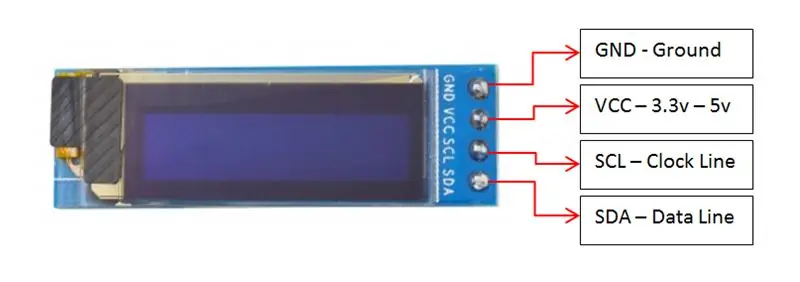
ขั้นตอนที่ 3: การติดตั้งฮาร์ดแวร์
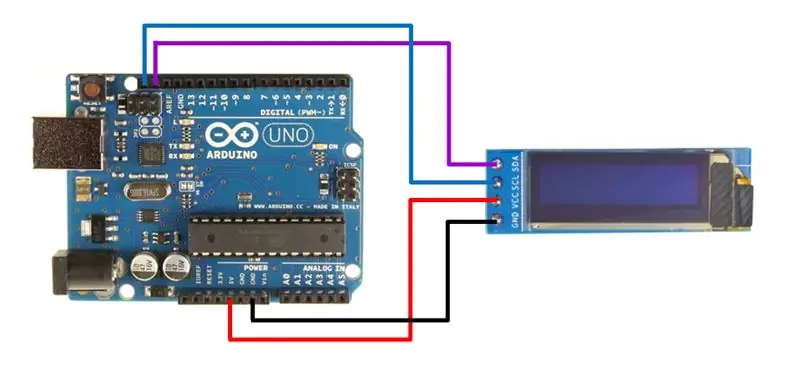
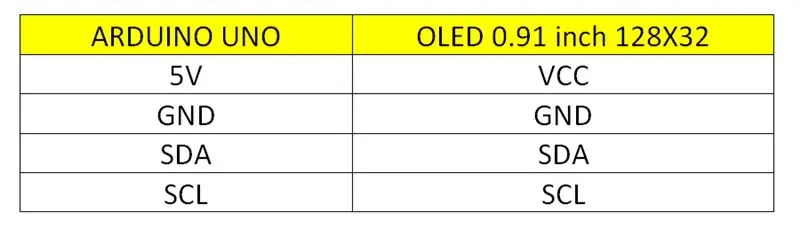
ขั้นตอนที่ 4: ตัวอย่างซอร์สโค้ด
เพื่อให้ได้ผลลัพธ์ โปรดดาวน์โหลดตัวอย่างซอร์สโค้ดที่แนบมาด้านล่าง
*โปรดดาวน์โหลดไลบรารี U8g2 ซึ่งเขียนขึ้นสำหรับจอ LCD หลายประเภท
ขั้นตอนที่ 5: รวม U8g2 Library
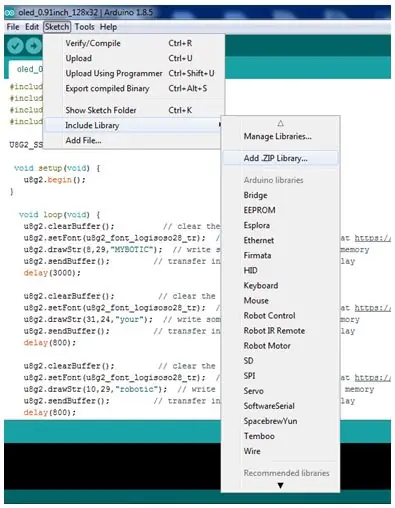
คลิก skecth แล้วคลิกรวมไลบรารี ถัดไป คลิกเพิ่มไลบรารี. Zip และเลือกไฟล์ U8g2.zip
ขั้นตอนที่ 6: อัปโหลดซอร์สโค้ด
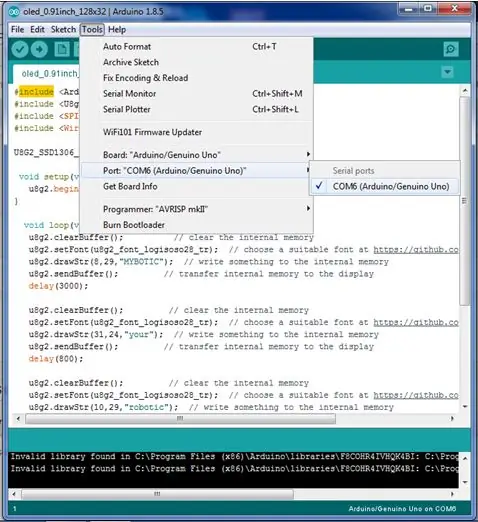
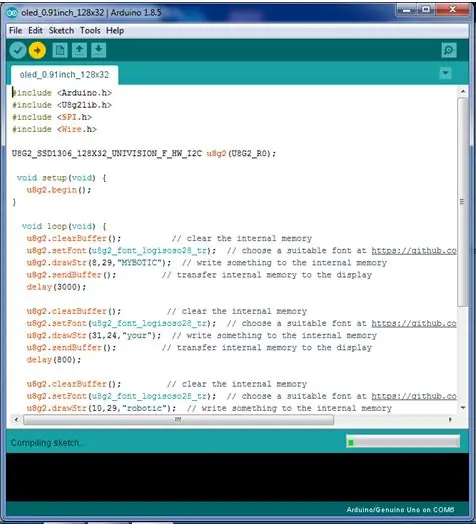
เปิดซอร์สโค้ด ตรวจสอบให้แน่ใจว่า com ของ arduino UNO และพอร์ต com เหมือนกัน และโปรดเลือกบอร์ดเป็น Arduino UNO
คลิกอัปโหลด
ขั้นตอนที่ 7: ผลลัพธ์
แนะนำ:
Arduino วิธีใช้จอแสดงผล OLED ขนาด 1.3 นิ้ว SH1106: 7 ขั้นตอน

Arduino วิธีใช้จอแสดงผล OLED ขนาด 1.3 นิ้ว SH1106: ในบทช่วยสอนนี้ เราจะเรียนรู้วิธีใช้ซอฟต์แวร์ Arduino และ Visuino สำหรับจอแสดงผล OLED ขนาด 1.3 นิ้ว ดูวิดีโอ
0.96 นิ้ว I2C OLED พร้อมขา SMD: 3 ขั้นตอน

0.96 นิ้ว I2C OLED พร้อมขา SMD: วัสดุ: 1 x บอร์ด OPEN-SMART UNO R3 1 x 0.96 นิ้ว I2C OLED พร้อมขา SMD 1 x IO Expansion Shield1 x อุปกรณ์ทดสอบ 4 x สายเคเบิล Dopont รีวิว: โมดูลแสดงผล I2C OLED ที่สวยงามพร้อมหมุด SMD และ PAD สำหรับ DIY ง่ายต่อการบัดกรีบน Experiment PCB หรือ
VISUINO ลูกเต๋ากลิ้งโดยใช้โมดูล OLED ขนาด 0.96 นิ้ว 4 พิน: 7 ขั้นตอน

VISUINO Rolling Dice ใช้โมดูล OLED ขนาด 0.96 นิ้ว 4 ขา: ในบทช่วยสอนนี้ เราจะใช้ OLED Lcd และ Visuino เพื่อสร้าง Rolling Dice เมื่อเรากดปุ่มบนเขียงหั่นขนมของเรา ดูวิดีโอสาธิต
RetroPie Zero 1.3 นิ้ว: 36 ขั้นตอน (พร้อมรูปภาพ)

1.3 นิ้ว RetroPie Zero: คำแนะนำนี้แสดงวิธีใช้ 1.3" Retina เกรด IPS LCD HAT เพื่อสร้าง RetroPie Zero ขนาดเล็ก
จอแสดงผลกรอบรูปดิจิตอลขนาด 55 นิ้ว 4K ราคาประมาณ 400 ดอลลาร์: 7 ขั้นตอน (พร้อมรูปภาพ)

จอแสดงผลกรอบรูปดิจิตอลขนาด 55 นิ้ว 4K ราคาประมาณ 400 ดอลลาร์: มีบทแนะนำมากมายเกี่ยวกับวิธีการสร้างกรอบรูปดิจิทัลที่ยอดเยี่ยมด้วย Raspberry Pi น่าเศร้าที่ rpi ไม่รองรับความละเอียด 4K Odroid C2 สามารถจัดการความละเอียด 4K ได้อย่างง่ายดาย แต่ไม่มีบทช่วยสอน rpi ใดที่ทำงานให้กับหน่วย C2 มันเอา
